电脑开机无法进入桌面的处理措施(解决电脑开机无法进入桌面的简易方法)
- 难题大全
- 2024-12-29
- 32
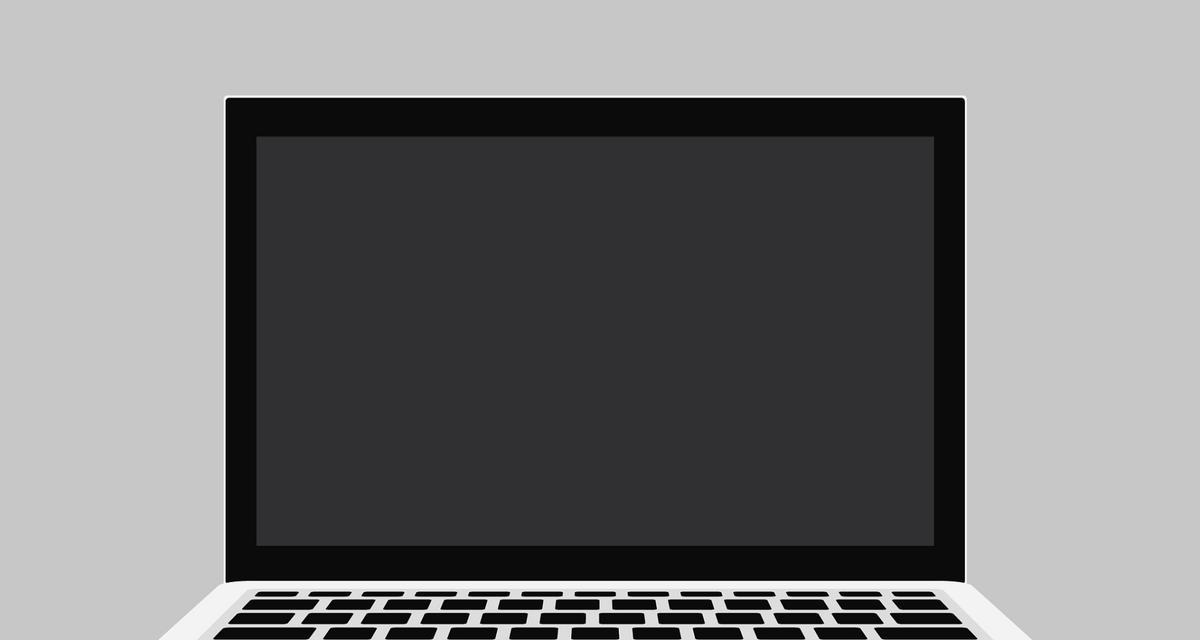
电脑开机后无法进入桌面是一个常见的问题,可能是由于软件冲突、系统错误、病毒感染或硬件故障等原因导致。本文将为您介绍一些简易的处理措施,帮助您解决这个问题。 段落...
电脑开机后无法进入桌面是一个常见的问题,可能是由于软件冲突、系统错误、病毒感染或硬件故障等原因导致。本文将为您介绍一些简易的处理措施,帮助您解决这个问题。
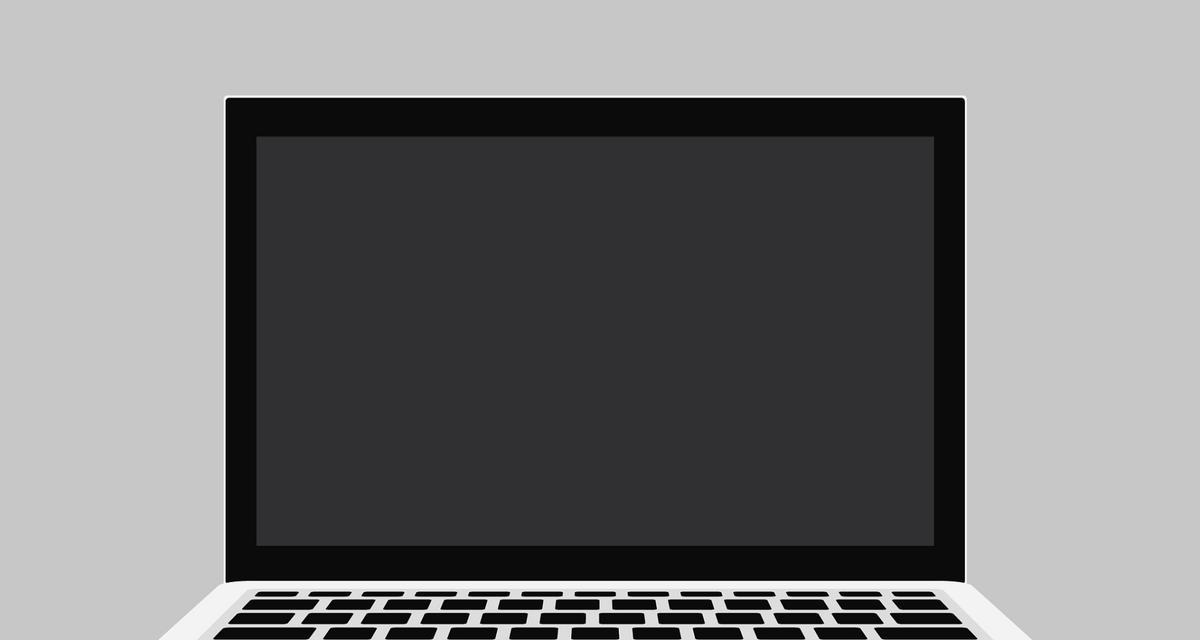
段落
1.检查电脑硬件连接是否正常

确保电脑所有连接线都插紧,并检查是否有损坏的连接线。
2.检查电脑是否存在病毒感染
运行杀毒软件,全面扫描电脑,清除病毒和恶意软件。
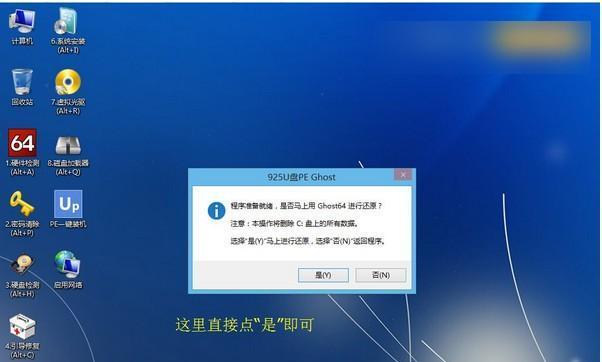
3.尝试进入安全模式
开机时按下F8或Shift键,进入安全模式,如果能够进入安全模式,则可以尝试进行修复。
4.恢复到上一次正常使用的还原点
进入系统还原选项,选择最近的一个可用的还原点恢复系统设置。
5.重新安装操作系统
如果以上方法都无法解决问题,可以考虑重新安装操作系统,确保备份重要数据后进行操作。
6.检查最近安装的软件
检查最近安装的软件是否与系统兼容,如果有冲突可能导致开机无法进入桌面。
7.更新显卡驱动程序
更新显卡驱动程序,可以通过官方网站下载最新版本的驱动程序进行安装。
8.修复系统文件错误
运行系统文件检查工具(sfc/scannow)来修复可能损坏的系统文件。
9.清理系统垃圾文件
使用系统自带的磁盘清理工具或第三方软件清理系统垃圾文件,释放磁盘空间。
10.检查硬盘健康状态
运行硬盘健康状态检测软件,检查硬盘是否存在坏道或故障。
11.检查内存问题
运行内存检测工具,检查内存是否存在故障。
12.禁用自动启动项
进入系统配置实用程序(msconfig),禁用不必要的自动启动项。
13.重新安装相关软件
如果是某个特定软件导致开机无法进入桌面,可以尝试重新安装该软件。
14.咨询专业技术支持
如果以上方法都无法解决问题,建议咨询专业技术支持,寻求帮助。
15.维护电脑定期更新
定期更新操作系统、软件和驱动程序,确保系统始终处于最新状态,以避免类似问题的发生。
对于电脑开机无法进入桌面的问题,可以通过检查硬件连接、清除病毒、进入安全模式、还原系统设置等简易方法进行处理。如果问题依然存在,可以尝试重新安装操作系统或咨询专业技术支持。定期维护电脑也是重要的,包括更新系统、软件和驱动程序等。希望本文的方法能够帮助您解决电脑开机无法进入桌面的问题。
本文链接:https://www.zuowen100.com/article-7844-1.html

